文章目录
- 定制镜像持久化
- 需求
- 实现
- 数据卷持久化
- 数据卷简介
- 数据卷的特性
- 创建读写数据卷
- 停止容器后的操作
- 查看数据卷详情
- 创建只写数据卷
- 查看数据卷详情
- 创建共享数据卷
- Dockerfile持久化
- 创建Dockerfile、构建和运行镜像
- 查看宿主机端的目录
在容器层的 UnionFS(联合文件系统)中对文件/目录的任何修改,无论是手工修改还是容器在运行过程中的修改,在该容器丢失或被删除后这些修改将全部丢失。即这些修改是无法保存下来的。若要保存下来这些修改,通常有两种方式:
定制镜像持久化:将这个修改过的容器生成一个新的镜像,让这些修改变为只读的镜像
数据卷持久化:将这些修改通过数据卷同步到宿主机
定制镜像持久化
需求
DockerHub上拉取的centos:7镜像是没有vim工具的,现在将centos:7镜像运行后下载vim工具,再将这个容器打包为一个镜像(centos7:vim)。最后运行这个镜像,可以看到这个镜像里面是有vim工具的。
实现
由于之前做过类似的需求,在此我只把使用的命令展示出来。
# 运行centos:7镜像
docker run --name centos1 -it centos:7# 进入到centos7的shell后下载vim
yum install -y vim# 下载完成之后输入exit退出centos7容器的shell环境。
# 并将该容器打包为一个镜像
docker commit -m="add vim" -a="bing" centos1 centos7:vim# 打包完成后运行这个新镜像
docker run --name centos_vim -it centos7:vim# 查看vim的版本
vim --version
数据卷持久化
数据卷简介
数据卷是宿主机中的一个特殊的文件/目录,这个文件/目录与容器中的另一个文件/目录进行了直接关联,在任何一端对文件/目录的写操作,在另一端都会同时发生相应变化。在宿主中的这个文件/目录就称为数据卷,而容器中的这个关联文件/目录则称为该数据卷在该容器中的挂载点。数据卷的设计目的就是为了实现数据持久化,其完全独立于容器的生命周期,属于宿主机文件系统,但不属于 UnionFS。因此,容器被删除时,不会删除其挂载的数据卷。
数据卷的特性
数据卷具有如下明显特性:
-
数据卷在容器启动时初始化,如果容器启动后容器本身已经包含了数据,那么,这些数据会在容器启动后直接出现在数据卷中,反之亦然。
-
可以对数据卷或挂载点中的内容直接修改,修改后对方立即可看到。
-
数据卷会一直存在,即使挂载数据卷的容器已经被删除。
-
数据卷可以在容器之间共享和重用。
创建读写数据卷
数据卷是在使用 docker run 启动容器时指定的,其语法格式为:
docker run -it -v /宿主机目录绝对路径:/容器内目录绝对路径 镜像名
注:无论是宿主机中的数据卷还是容器中的挂载点,如果指定的目录不存在,那么 docker引擎都会自动创建。即使是多级目录不存在。
# 启动容器并创建数据卷
docker run --name centos1 -it -v /tmp/read_write_sour:/tmp/read_write_dest centos:7
在容器的/tmp/read_write_dest目录下创建hello.log文件,并写入数据。

看宿主机的/tmp/read_write_sour目录下是否有文件和数据,然后向hello.log文件中添加数据。
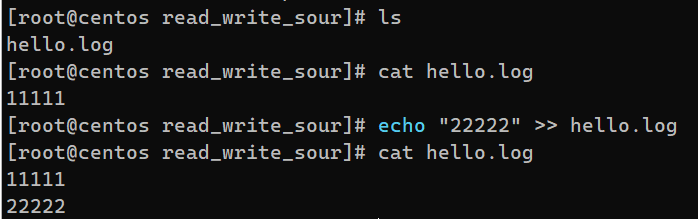
看看容器的/tmp/read_write_dest目录下的hello.log文件是否有宿主机添加的数据。

停止容器后的操作
即使容器停止了,在宿主机中只要修改了数据卷目录内容,在重新启动容器后,该修改过的数据仍会出现在容器中。因为容器是一个 UnionFS,是一个存在于宿主机中的文件系统,无论容器是否运行,该 FS 都是存在的。
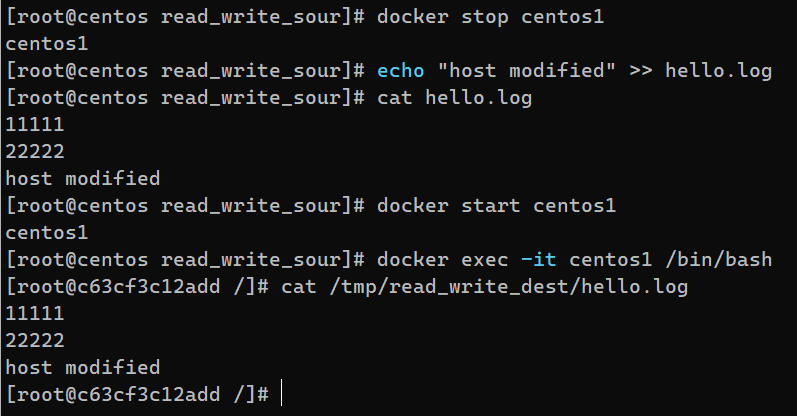
查看数据卷详情
通过 docker inspect [容器] 命令可以查看到当前容器中挂载点与数据卷的绑定关系,其中Mounts表示挂载的意思。
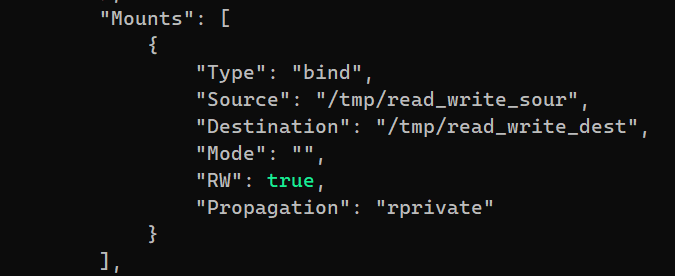
这里给出了数据卷 Source 与挂载点 Destination 的绑定关系,且容器对挂载点的默认操作权限是 RW 读写的。
创建只写数据卷
只读数据卷,指的是容器对挂载点的操作权限是只读的。宿主机对数据卷的操作权限始终是读写的。有些情况下,为了防止容器在运行过程中对文件产生修改,就需要创建只读数据卷。创建只读数据卷的命令比之前的命令仅多了:ro,具体语法如下:
docker run -it -v /宿主机目录绝对路径:/容器内目录绝对路径:ro 镜像名
# 启动容器并创建只读数据卷
docker run --name centos2 -it -v /tmp/read_only_sour:/tmp/read_only_dest:ro centos:7
在宿主机中的/tmp/read_only_sour目录下创建一个read-only.log文件,并写入数据。

登录到容器中的/tmp/read_only_dest目录下,看看reda-only.log文件的内容,并尝试写入数据。

发现在容器中并不能向read-only.log写入数据,说明在该目录下,所有的文件对于容器来说都是只读的。
查看数据卷详情
通过 docker inspect centos2 命令可以查看到该数据卷的RW为false,也就是该容器对数据卷有只读属性。
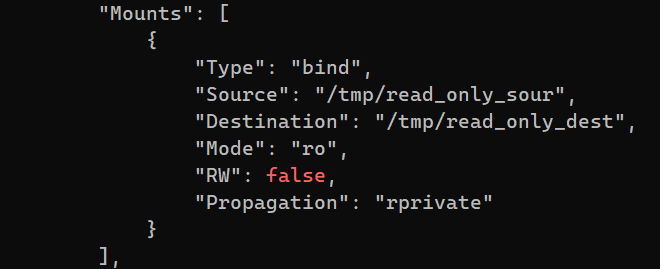
创建共享数据卷
当一个容器与另一个容器使用相同的数据卷时,就称这两个容器实现了“数据卷共享”。而数据卷容器是实现数据卷共享的一种非常有效的方案。当一个容器 C 启动运行时创建并挂载了数据卷,若其它容器也需要共享该容器 C 挂载的数据卷,这些容器只需在 docker run 启动时通过 --volumes-from “容器C” 选项即可实现数据卷共享。此时容器 C 就称为数据卷容器。
现在搭建如下环境的各种容器以及数据卷。
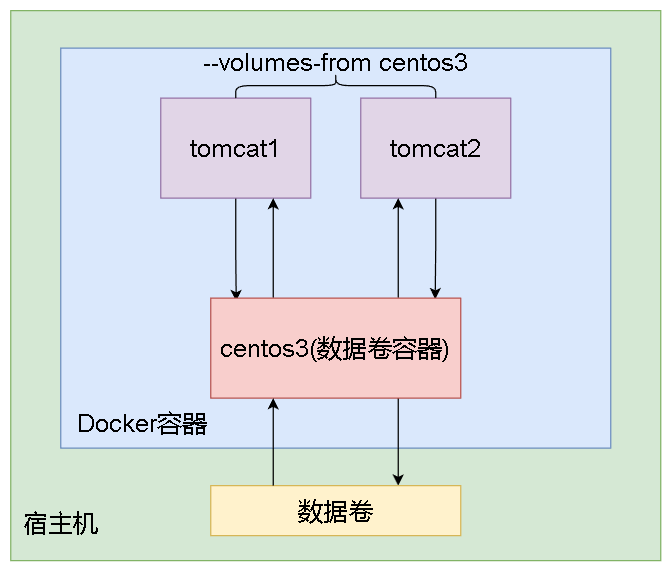
# 首先创建一个使用读写数据卷的centos:3的容器并运行。
docker run --name centos3 -it -v /tmp/share_sour:/tmp/share_dest centos:7# 然后创建两个容器分别是tomcat1和tomcat2,注意加上--volumes-from centos3的选项。
docker run --name tomcat1 --volumes-from centos3 -it tomcat:8.5.32 /bin/bash
docker run --name tomcat2 --volumes-from centos3 -it tomcat:8.5.32 /bin/bash
容器创建完成后,首先宿主机在/tmp/share_sour目录下创建一个share.log的文件,并写入数据。

第二步是centos3容器在/tmp/share_dest目录下读取数据并写入数据。

第三步是tomcat1容器在/tmp/share_dest目录下读取数据并写入数据。
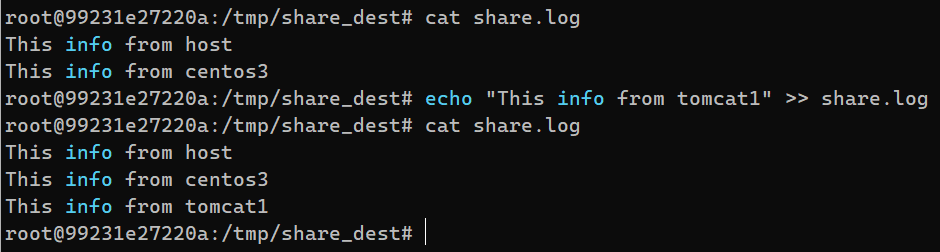
第四步是tomcat2容器在/tmp/share_dest目录下读取数据并写入数据。
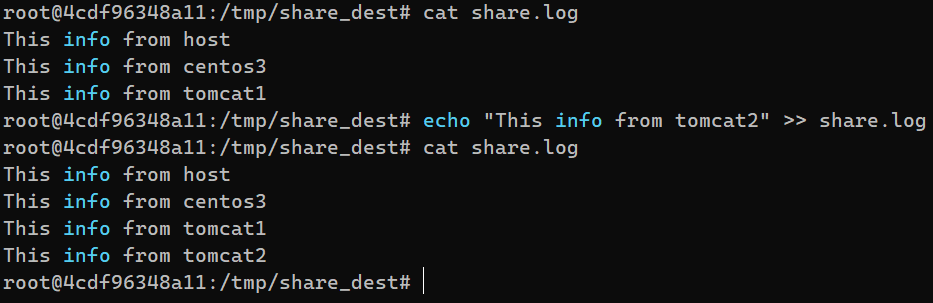
可以看到这三个容器和宿主机之间实现了数据共享。
Dockerfile持久化
Dockerfile 持久化,其实就是通过使用 Dockerfile 的 VOLUME 指令指定数据卷方式实现的持久化。VOLUME 指令可以在容器中创建可以挂载数据卷的挂载点。其参数可以是字符串数组,也可以是使用空格隔开的多个纯字符串。例如,VOLUME [ “/tmp/demo”, “/etc/apache”] 或VOLUME /tmp/demo /etc/apache。
创建Dockerfile、构建和运行镜像
首先mkdir 一个目录,例如 volume,然后在其中新建 Dockerfile,内容如下。这里指定/tmp/demo1 与/opt/demo2 为容器端的挂载点。
FROM centos:7
VOLUME /tmp/demo1 /opt/demo2
CMD /bin/bash
然后就是构建和运行镜像,命令如下:
# 构建镜像
docker build -t volume .# 运行镜像
docker run --name vols -it volume
查看宿主机端的目录
Ctrl + P + Q 退出容器后,使用 docker inspect vols 查看当前容器中的挂载点目录到底与宿主机中的哪个数据卷对应。
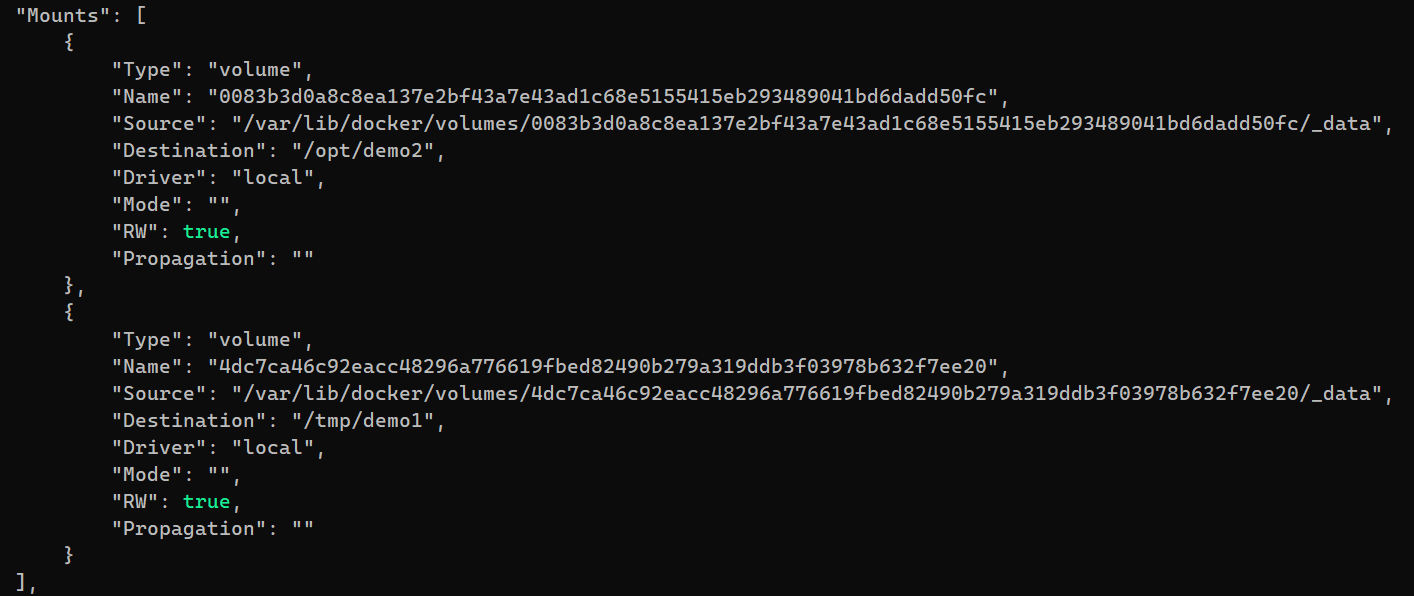
Source是宿主机的目录,Destination是容器的目录。向/var/lib/docker/volumes/0083b3d0a8c8ea137e2bf43a7e43ad1c68e5155415eb293489041bd6dadd50fc/_data 中写入数据,看看容器的/opt/demo2下是否有数据。
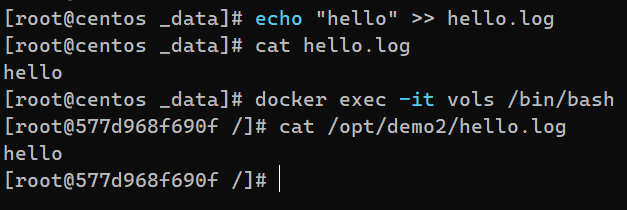
这就是使用Dockerfile实现数据持久化的方式,即使删除了容器和镜像,数据也还在宿主机的/var/lib/docker/volumes/······/_data目录下。
![执行Django 的迁移命令报错[1193, Unknown system variable default_storage_engine]](http://pic.xiahunao.cn/执行Django 的迁移命令报错[1193, Unknown system variable default_storage_engine])





函数的应用——动态修改样式 root的使用)








:Matplotlib详解:3、多子图和布局:散点矩阵图(Scatter Matrix Plot))


的优化方法【核心代码下载】)
)